Comment enregistrer TuneFab Deezer Music Converter
TuneFab Deezer Music Converter offre une procédure d’installation et d’activation très simple pour vous permettre d’accéder rapidement à ses fonctions principales. Découvrons d’abord comment terminer l’installation du logiciel et l’enregistrement de votre licence.
ÉTAPE 1. Installer TuneFab Deezer Music Converter
Actuellement, TuneFab Deezer Music Converter est compatible avec les systèmes Windows et Mac. Vous devez donc cliquer sur le bouton « Essayer gratuitement » pour télécharger le programme d’installation adapté au système de votre appareil.
Une fois que vous avez récupéré le programme d’installation, double-cliquez dessus et suivez les instructions à l’écran pour installer correctement TuneFab Deezer Music Converter sur Windows/Mac.
TuneFab Deezer Music Converter propose une version d’essai gratuite pour vous permettre de tester les fonctions intégrées avant d’acheter le logiciel.
Pendant la période d’essai, vous pouvez uniquement convertir 3 morceaux gratuitement.
ÉTAPE 2. Activer la version enregistrée de TuneFab Deezer Music Converter
Lorsque vous lancez TuneFab Deezer Music Converter après l’installation, une fenêtre pop-up s’affiche : cliquez sur « Se connecter ».
Si vous n’avez pas encore acheté ce logiciel, vous pouvez vous rendre sur la boutique en ligne TuneFab pour acheter une licence. En général, vous recevrez le code de licence dans les 30 minutes à l’adresse e-mail associée à votre commande.
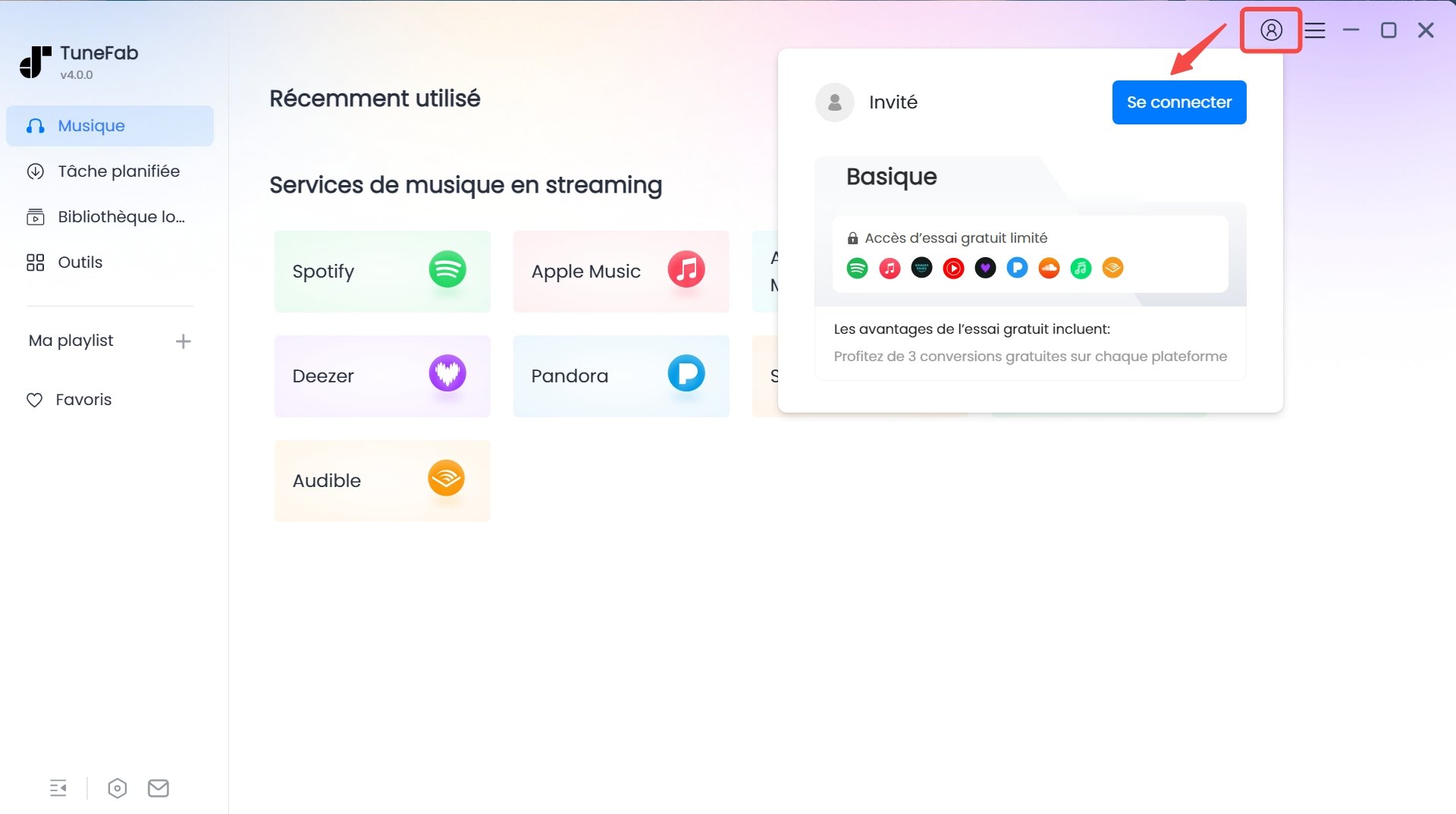
Une fois que vous avez reçu le code pour TuneFab Deezer Music Converter, cliquez sur « Connexion » dans la fenêtre d’essai. Puis cliquez sur « Connexion avec une clé de licence ».
Saisissez votre code de licence ainsi que votre adresse e-mail, puis connectez-vous. Le logiciel sera alors activé.
Comment télécharger de la musique Deezer en MP3/FLAC/WAV/AIFF/M4A
ÉTAPE 1. Se connecter au lecteur web Deezer
Après avoir installé et lancé TuneFab Music Converter, plusieurs services de musique vous sont proposés. Sélectionnez Deezer et le lecteur web Deezer intégré s’affichera. Connectez-vous ensuite à votre compte afin que le logiciel puisse accéder à votre bibliothèque Deezer, y compris vos playlists et vos titres ajoutés en favoris.
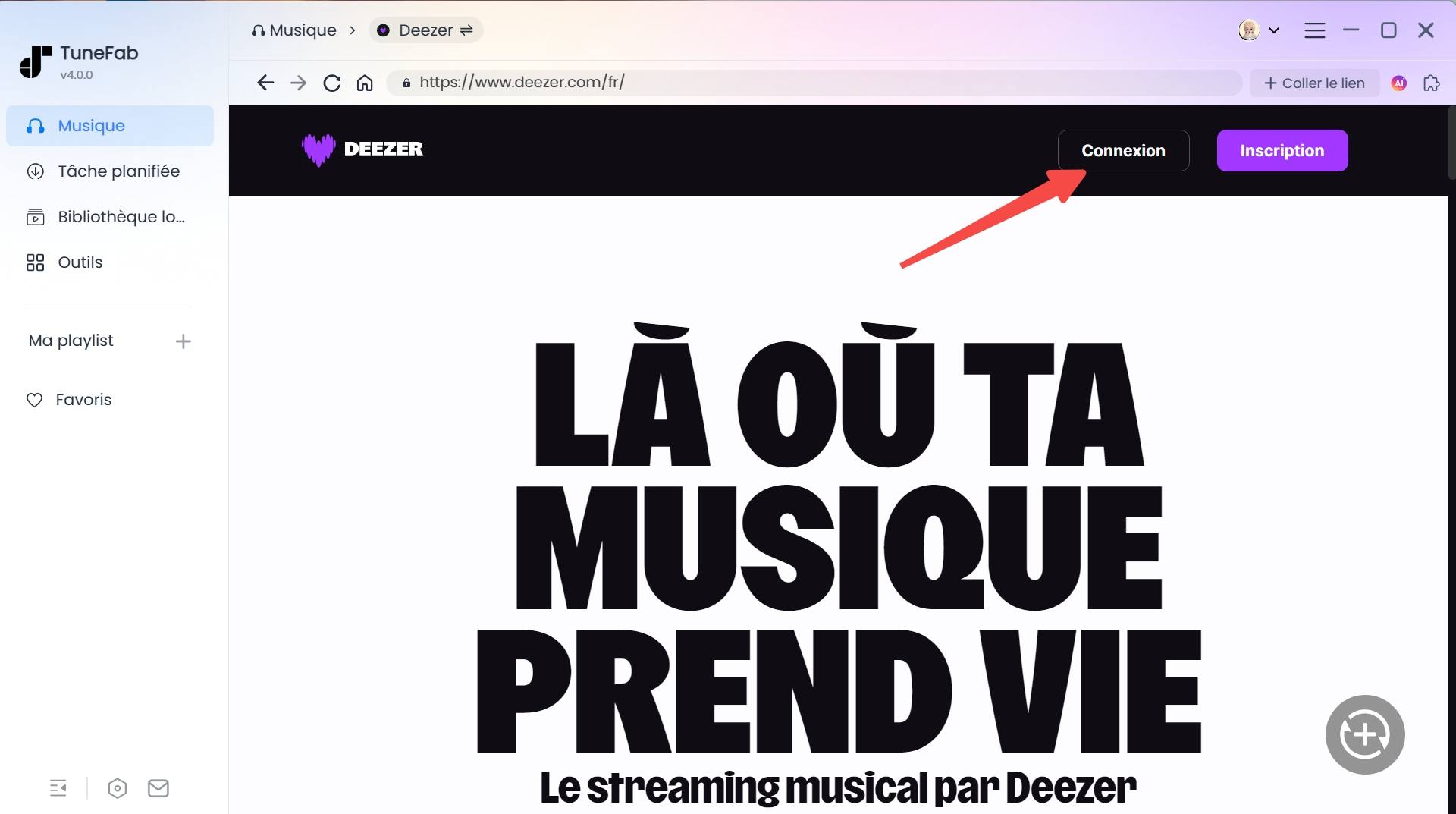
ÉTAPE 2. Ajouter de la musique Deezer à convertir
Après vous être connecté à votre compte et au lecteur web Deezer intégré, vous pouvez parcourir les singles, playlists ou albums Deezer que vous souhaitez télécharger sous forme de fichiers audio pour une écoute hors ligne. Cliquez simplement sur le bouton « Ajouter à la conversion » et toutes les chansons qu’ils contiennent seront immédiatement ajoutées à la file de conversion.
Ne vous inquiétez pas si vous ajoutez plusieurs fois le même titre : TuneFab Deezer Music Converter détecte automatiquement les doublons et les filtre pour vous.
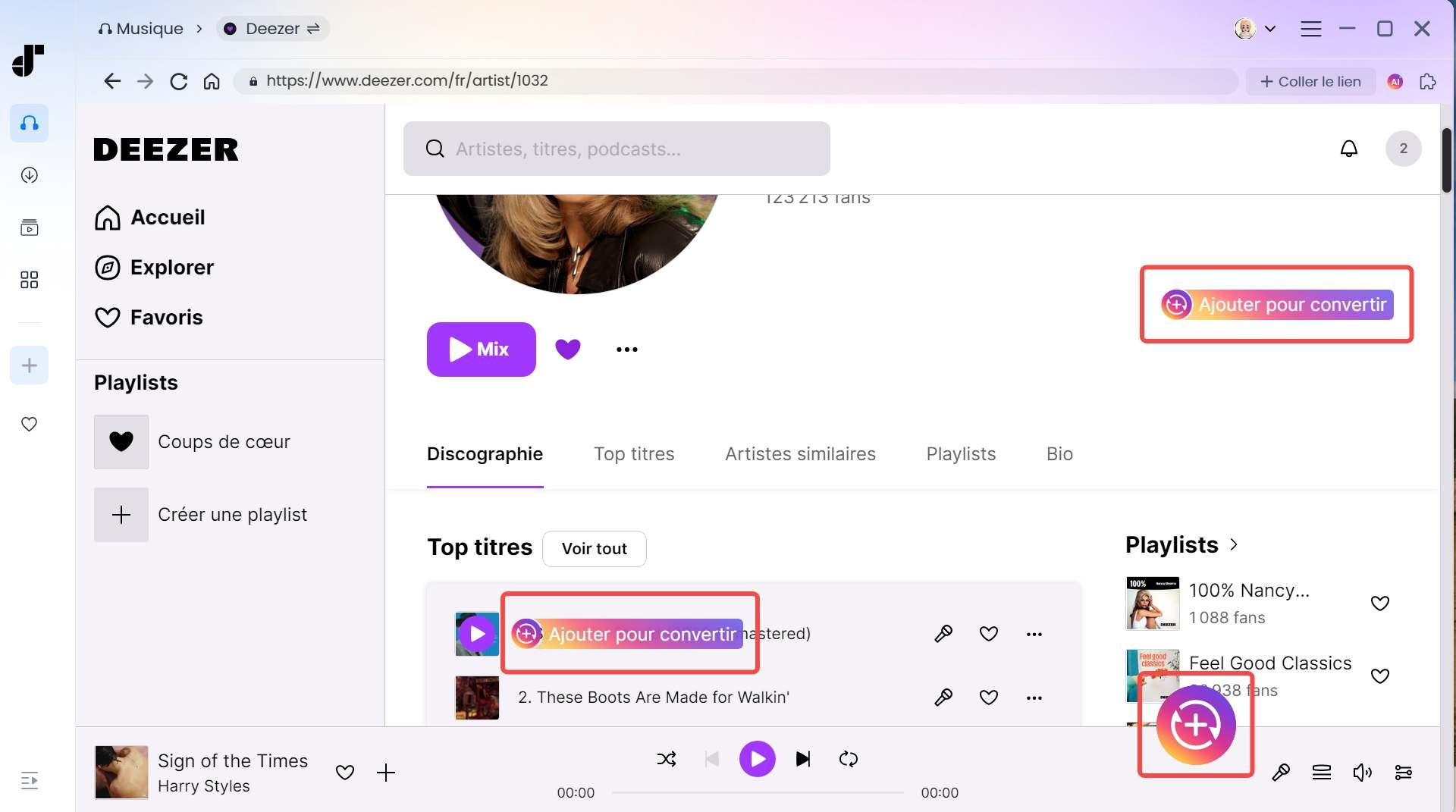
ÉTAPE 3. Sélectionner le format de sortie
Après avoir ajouté les morceaux Deezer à la liste « Converting », vous pouvez régler le format de sortie pour les télécharger sur votre ordinateur. Vous pouvez choisir un format de sortie, puis l’appliquer à toutes les chansons.
Vous pouvez également définir le format individuellement pour chaque morceau, en sélectionnant le format souhaité à côté de chaque élément.

ÉTAPE 4. Télécharger la musique Deezer
Lorsque tous les réglages sont terminés, cliquez sur le bouton « Convertir maintenant » pour lancer immédiatement le téléchargement des morceaux Deezer.
REMARQUE :
D’après nos tests, TuneFab Deezer Music Converter met moins de 5 secondes pour convertir et télécharger un titre Deezer de 3 minutes, ce qui permet d’atteindre une vitesse de conversion jusqu’à 35 fois plus rapide. Avec une connexion Internet rapide, le temps de conversion peut être encore plus court, ce qui vous permet de télécharger votre musique Deezer à une vitesse impressionnante.

ÉTAPE 5. Afficher les morceaux Deezer téléchargés
Une fois le téléchargement des titres Deezer terminé, vous pouvez consulter l’historique des téléchargements dans la section « Local Library » sur le panneau de gauche. Cliquez simplement sur la petite icône de fichier : le dossier de sortie s’ouvrira et vous pourrez accéder à vos morceaux Deezer téléchargés et les lire avec n’importe quel lecteur multimédia.

Comment préconfigurer les paramètres audio
TuneFab Deezer Music Converter vous permet de personnaliser librement les paramètres audio afin d’ajuster le format de sortie par défaut et la qualité des fichiers Deezer selon vos préférences.
Pour ce faire, cliquez sur l’icône de menu en forme de « hamburger » dans le coin supérieur droit de l’interface, puis allez dans « Menu » > « Préférences ».
Une fois la fenêtre « Préférences » ouverte, accédez à la section « Paramètres audio ». Vous pouvez y définir le format de sortie, la fréquence d’échantillonnage (sample rate) et le débit binaire (bitrate) comme vous le souhaitez.

TuneFab Deezer Music Converter propose des options de qualité pouvant aller jusqu’à 48 kHz pour la fréquence d’échantillonnage et 320 kbps pour le bitrate, afin d’exporter la musique Deezer en MP3 ou M4A. Pour vous rapprocher de la qualité HiFi d’origine, il est recommandé de sélectionner ces valeurs maximales et d’utiliser FLAC ou WAV comme format de sortie.
Gardez toutefois à l’esprit que plus la qualité est élevée, plus les fichiers audio occupent d’espace de stockage. Il est donc important de trouver un équilibre entre la qualité et la taille des fichiers en fonction de vos besoins, puis d’ajuster les paramètres en conséquence.
Tutoriel vidéo
Vous pouvez regarder cette vidéo pour suivre le guide étape par étape.



















